Google Slaytlar İçin Seslendirme Nasıl Yapılır: İzlenecek Talimatları Tamamlayın
Başa çıkmadan önce Google Slaytlar'da seslendirme nasıl yapılır, ilk etapta neden yapmanız gerektiğine dair bir bilgi verelim. Microsoft PowerPoint'in yanı sıra Google Slaytlar, sunum oluşturmak için talep gören bir araç olmuştur. Pandemi nedeniyle okulların askıya alındığı dönemde birçok öğrenci Google Slaytlar'ı takdir etmeye başladı. Bu olayın özellikle öğrenciler için ne kadar sinir bozucu olduğunu biliyoruz. Sonunda, okulların dersi çevrimiçi yapması gereken bir zaman geldi. Bu nedenle öğrenciler gereklilikleri yerine getirmek için teknik olmak zorundaydı ve bunlardan biri de sunum slaytları oluşturmaktı. Kısacası birçok kişi Google Slides adlı bu online sunum programını kullanırken yakalanmıştır.
Ancak, bu program kulağa güçlü gelebileceğinden, yine de ona karşı koyabileceğiniz bir şey var. Ve bu, bir ses kayıt işlevi sağlamadaki yetersizliğidir. Bu nedenle, bir video sunumuna seslendirme eklemek için ayrı bir araca ihtiyacınız olacaktır. Bu nedenle, aşağıda edinebileceğiniz en iyi çözüme sahibiz. Daha fazlasını öğrenmek için okumaya devam edin.
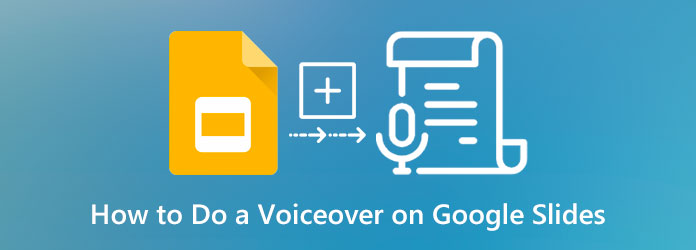
Bir ekran kaydedici kullanmak, görevinizi ekstra özel hale getirecektir. Neden? Çünkü nasıl yapılır kısa klibiniz gibi Google Slaytlarınızda gösteremeyeceğiniz ekstra öğeleri göstermenize izin verecektir. Bu nedenle, ekran kayıt göreviniz için seveceğiniz yazılım burada.
İster inan ister inanma, bu Ekran kaydedicisi Google Slaytlarınızın bir videosuna seslendirme eklemek için bir sunum oluşturmanıza yardımcı olabilir. Bu kaydedici, sunumunuz için mükemmel bir seslendirme yapmak için mükemmel araçlara sahiptir. Ayrıca, Google Slaytlarınızın bulunduğu tüm ekranı kaydetmenize ve aynı anda seslendirme yapmanıza olanak tanır. Bu araçla ilgili sizi daha çok şaşırtan şey, çıktıyı tercih ettiğiniz kaliteye göre özelleştirmenizi sağlayan çok çeşitli hazır ayarlara sahip olmasıdır. Bu Ekran Kaydedici ile, bu araçtaki çok sayıda video formatı seçeneği arasından seçim yaparak çıktı formatını ayarlayabilirsiniz. Buna ek olarak, video kare hızını, codec'i, kaliteyi ve anahtar aralığını da tercihinize göre kişiselleştirmekte özgürsünüz. Bu nedenle, Google Slaytlar videosuna ekran kaydı ile nasıl seslendirme ekleyeceğiniz aşağıda açıklanmıştır.
Ekran Kaydediciye Erişin
Bu hepsi bir arada yazılımı Windows veya Mac bilgisayarınızda edinin. Bunu hızlı bir şekilde yapmak için, İndir yukarıda sağlanan düğmeler. Yazılım yüklendikten sonra başlatın ve görevinizi yapmaya başlayın.
Video Kaydediciyi Kullan
Google Slaytlara seslendirme bu şekilde eklenir. Ekran kaydedici başlatıldıktan sonra, Video Kaydedici kaydediciler listesinden. Bu araçla ilgili iyi olan şey, kaydetmeniz gereken ekranı özelleştirmenize izin vermesidir. Bunu yapmak için, görenek seçeneğini belirleyin, ardından özelleştiriciyi istediğiniz boyuta göre sürükleyin. Ardından, etkinleştirmeniz gerekir Küçük Seslendirmenizi kayda eklemenizi sağlayan seçenek.
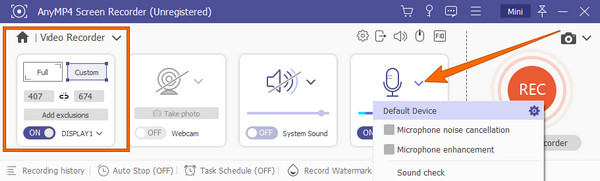
Google Slaytlarını Kaydetmeye Başlayın
Google Slaytlar sunumunuzu açın ve ardından REC Ekran kaydını başlatmak için düğmesine basın. Ardından seslendirme ve ekran kaydı yapmaya da başlayabilirsiniz.
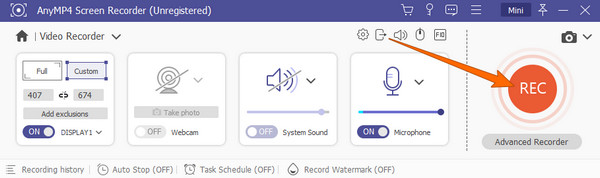
Ekran Kaydını Kaydet
Ekran kaydını tamamladığınızda, dur kayan çubuktaki kırmızı simge. Ardından, araç size yeni bir pencere sağlayacaktır. Oradan, mevcut ayarlarla videoyu düzenleyebilirsiniz. Bundan sonra, basın İndirim Ekran kaydınızın dosyasını dışa aktarmak için düğmesine basın. Ve bir videoda seslendirme bu şekilde yapılır.
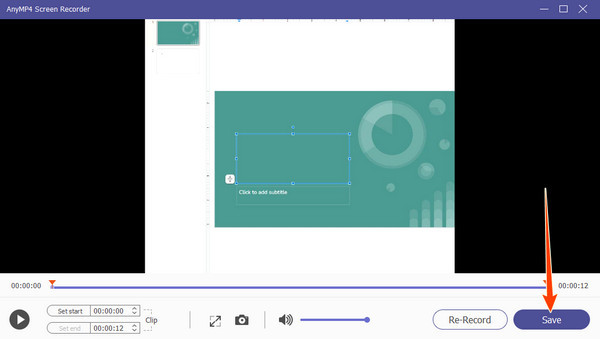
Bu sefer aynı program ile sadece sesli bir seslendirme kaydı oluşturmaya çalışalım. Evet, bu harika Ekran Kaydedici ile Google Slaytlarınız için ses oluşturabilirsiniz. Seslendirmenizi yapma ve doğrudan Google Slaytlar sunumunuza yükleme ile ilgili tüm adımları görelim.
Yazılımın ana arayüzünde, Ses kaydedici Bu aracın sunduğu kaydedicilerden.
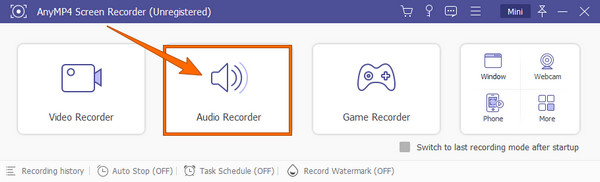
Bundan sonra, mikrofonunuzun cihazınıza bağlı olduğundan emin olmalısınız. Ardından, Mikrofon seçenek. Ayrıca, Sistem Ses Bilgisayarınızdan müzik kaydetmek istiyorsanız. Aksi takdirde, REC ses kaydını başlatmak için düğmesine basın.
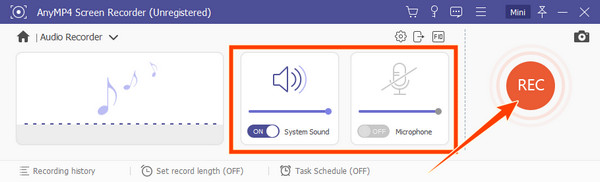
Kayıtla işiniz bittiğinde, dur simgesi. Ardından, İndirim simgesine tıklayın, klasörünüz için tercih ettiğiniz yolu seçin ve Sonraki Dosyayı dışa aktarmak için düğmesine basın.
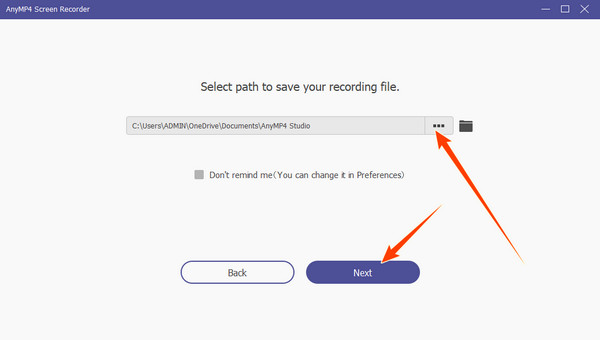
Google Slaytlara nasıl seslendirme eklersiniz? Öncelikle, kaydedilmiş sesinizi Google Drive'ınıza yüklemeniz gerekir. Ardından, Google Slaytlarınızı açın ve Ekle> Ses düğme. Bundan sonra, Drive'ınızdan ses dosyasını seçin ve ardından seç sekmesi.
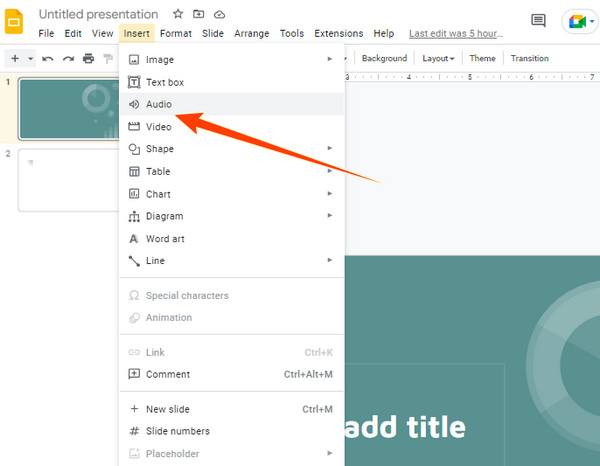
Daha fazla okuma:
PowerPoint Slayt Gösterisine Müzik Ekleme Hakkında Eksiksiz Kılavuz
Tüm Platformlarda Müzikli Slayt Gösterisi Nasıl Yapılır [2024]
Google Slaytlar ne tür ses biçimlerini destekler?
Google Slaytlar, tüm ses biçimi türlerini desteklemez. Aslında, yalnızca iki formatı destekler ve bunlar MP3 ve WAV'dır.
iPhone'da bir videoda seslendirme nasıl yapılır?
iPhone'unuzdaki slaytlarınız için seslendirme yapmak için iMovie'yi kullanmalısınız. Çalıştırın, ardından medya ekle düğmesine dokunduğunuzda seslendirme aracına erişin. Ardından, başlamaya hazır olduğunuzda kayıt düğmesine dokunun.
Seslendirmeyi Google Slaytlar'da nasıl oynatabilirim?
Bunu yapmak için, ses dosyasının zaten Google Slaytlar'a eklendiğinden emin olmalısınız. Ardından sunum modundayken ekranda gördüğünüz hoparlör simgesine tıklayın.
Bu yazıda sunduklarımız, aşağıdakiler için en iyi çözümlerdir: Google Slaytlar'da seslendirme nasıl yapılır. Bu Ekran kaydedicisi Google Slaytlar'a seslendirme eklemenize yardımcı olacak harika bir araçtır. Diğer görevleriniz için size sunduğu sayısız özelliği de kabul etmek istiyoruz.
Daha fazla Okuma
[Son] Windows / Mac / iPhone / Android için En İyi 10 HD Ekran Kaydedici
Tarafsız incelemelere sahip en iyi 10 HD ekran kaydediciyi okuyun ve edinin. Windows, Mac, iOS ve Android cihazınızda HD ekran video ve ses kaydetmek için birini seçin.
[2024 Editör Seçildi] En İyi 6 Ekran Kaydedici İncelemesi | Windows ve Mac
Makale, hem Windows hem de Mac'te sesli videoları kolayca kaydetmenize yardımcı olacak en iyi 6 ekran kayıt yazılımını toplar.
Google Fotoğraflar'da Slayt Gösterileri Yapmak İçin En İyi Eğitim
Bu makalenin yardımıyla Google Fotoğraflar'da tatmin edici slayt gösterileri oluşturun. Slayt gösterisi yapma hakkında bilmeniz gereken her şey ve temel ipuçları dahildir.
Bir Videoya Müziği iPhone ve PC'de Verimli Bir Şekilde Yerleştirme
Gerçekten de, orada video yerine müzik koymak için farklı araçlar bulabilirsiniz. Ancak buradaki en iyi araçların eksiksiz adımları ile görevinizde size nasıl yardımcı olabileceğini görün.
Video Sesini Düzenle